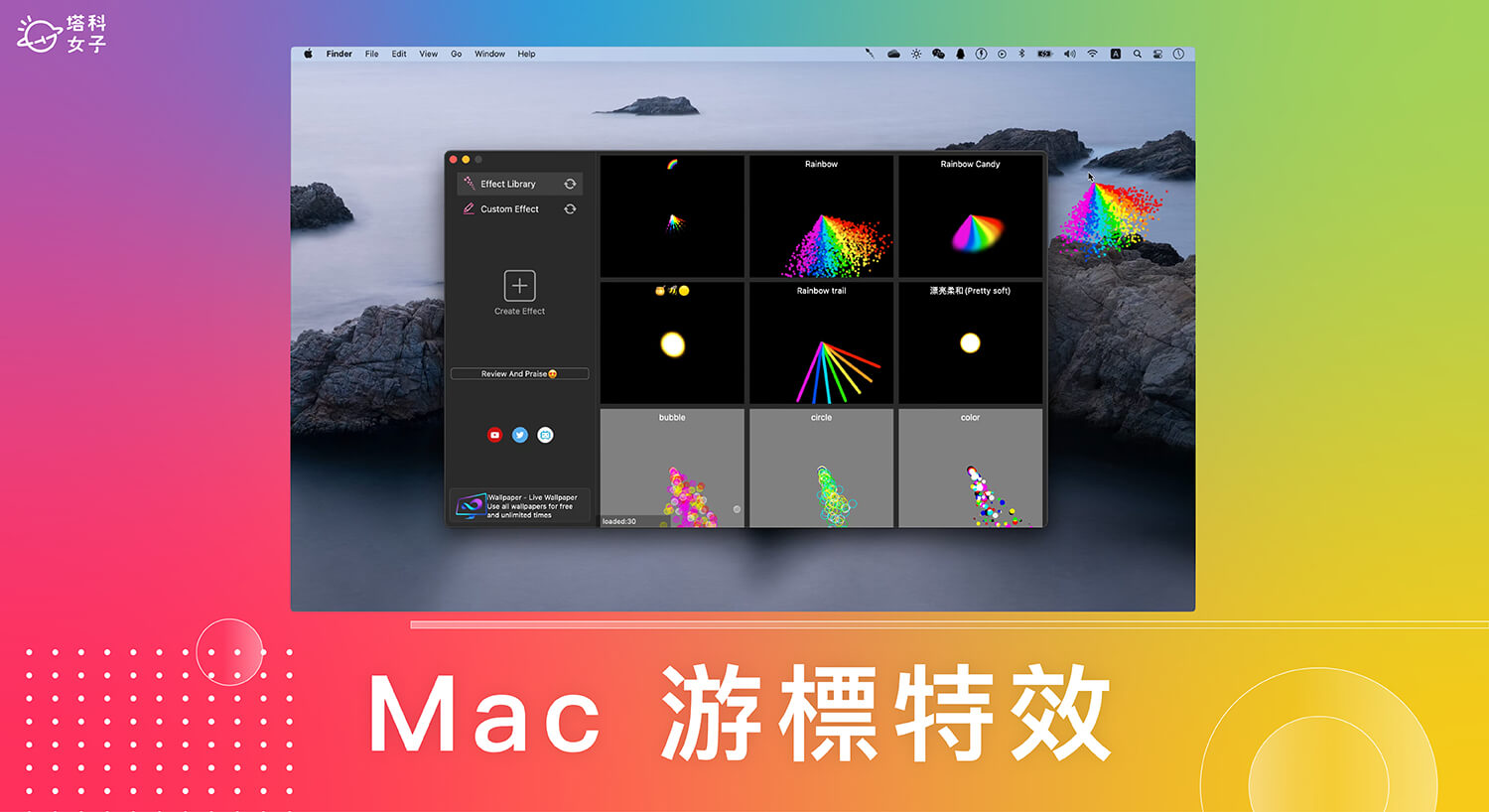覺得 Mac 預設的滑鼠游標太單調嗎?我們雖然可以透過內建功能更改 Mac 游標大小與顏色,但如果你想更「華麗」一點,我們還可以套用各式各樣不同的游標特效喔!
本篇介紹的 Mac 游標特效 App《CursorEffect2 光標特效 2》內建提供許多有趣好玩的動態游標效果,也支援上傳圖片製作自己喜歡的游標圖片特效!

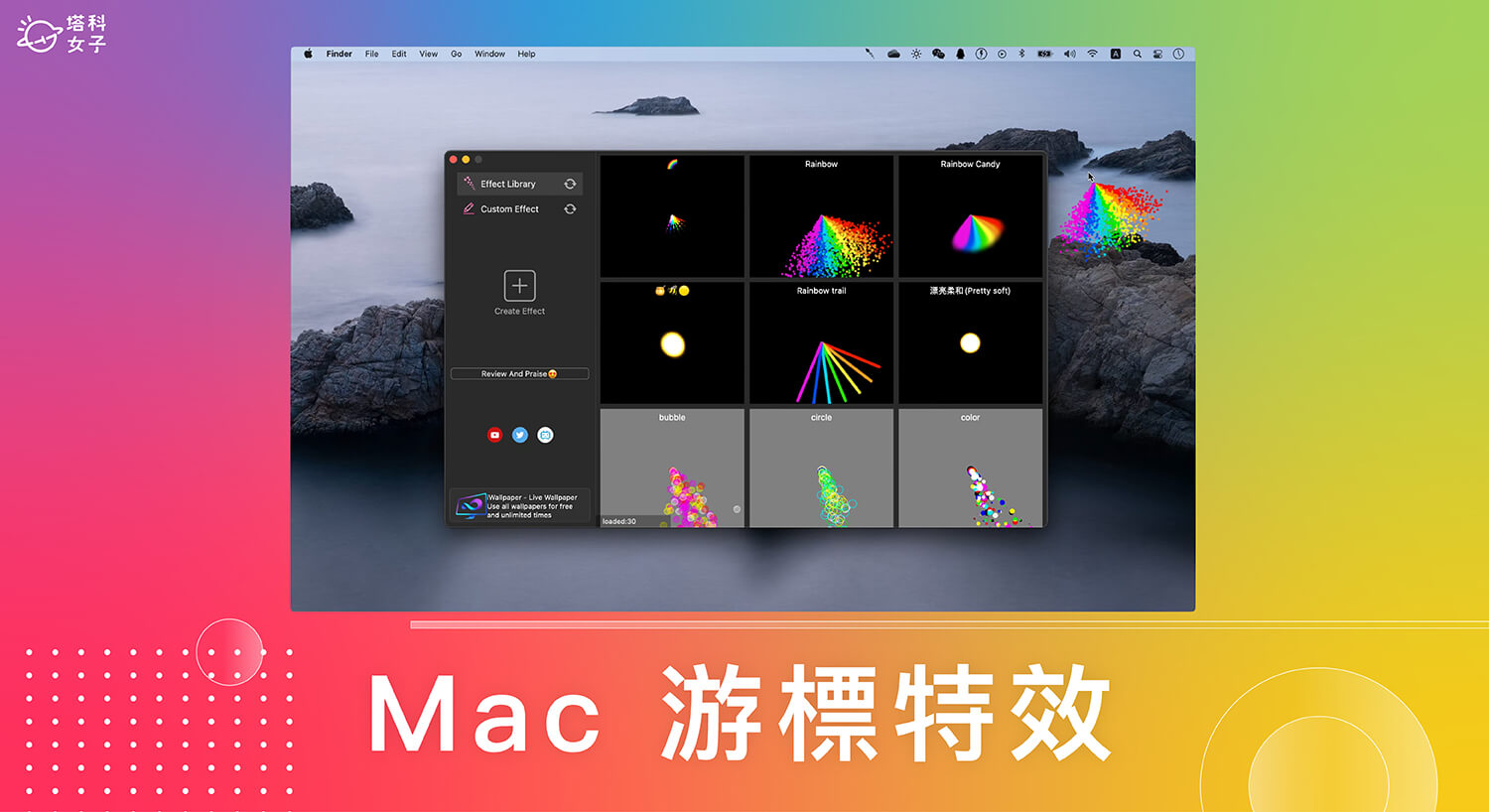
如何使用 Mac 游標特效《CursorEffect2》?
接下來詳細教大家怎麼使用 《CursorEffect2 光標特效 2》 這款 Mac 游標特效 App,替換原本單調的滑鼠游標。
下載 CursorEffect2
首先,請開啟 Mac 上的 App Store 並輸入「CursorEffect2」關鍵字搜尋,或者也可以直接點此開啟 App Store 下載頁面。
套用游標特效
接著,開啟下載好的 CursorEffect2(光標特效2)應用程式,然後在「特效庫」裡選擇你喜歡的 Mac 游標特效,它內建有多種不同的粒子特效或圖片特效,想套用的話只要按一下該特效右下角「使用」,它就會自動出現在你的 Mac 游標上。
想關閉游標特效的話請勾選「關閉效果」或在 Mac 頂部的選單列上點選游標圖示,點選「暫停」。
由於 Mac 系統的限制,它無法覆蓋掉原本的黑色箭頭游標,但是特效會呈現在游標下方,某些粒子特效在移動時還會刻意產生殘影,相當好玩又華麗。
製作游標特效
如果你想製作一個專屬自己的 Mac 游標特效,那請切換到「自製特效」頁面裡,在 Image 欄位上傳想製作成游標的圖片,然後你還能依序設定動態游標的粒子參數與顏色等,相當彈性。
製作完成後,點選「生成」並套用到現在的游標特效上。
總結
如果你比較喜歡華麗又俏皮一點的 Mac 游標特效,推薦大家下載這款《CursorEffect2 光標特效 2》,可使用內建多種不同的游標效果,也能自製喜歡的游標圖片喔!